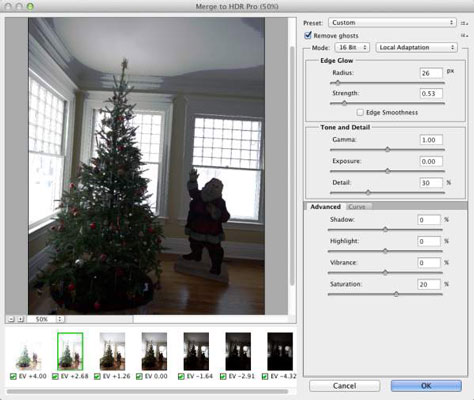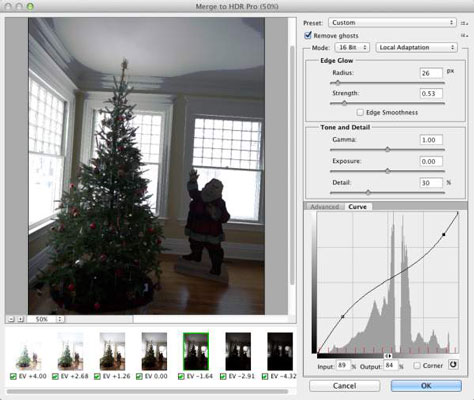Ko imate osvetlitve, iz katerih želite ustvariti svojo mojstrovino HDR, jih morate združiti s funkcijo Merge to HDR Pro v Photoshopu CC.
Spajanje v HDR Pro lahko odprete bodisi v Photoshopovem meniju Datoteka→ Samodejno ali pa izberete slike, ki jih želite uporabiti v Bridgeu, in uporabite menijski ukaz Bridge Orodja→Photoshop→Spoji v HDR Pro.
Če odprete s Photoshopom, boste morali najprej odpreti slike v Photoshopu ali pa se pomakniti do in izbrati slike, ki jih želite uporabiti. Če brskate, morajo biti vse datoteke v isti mapi na vašem trdem disku.
Bodite potrpežljivi pri Merge to HDR Pro – čaka vam veliko dela, preden se začnete igrati s kombiniranimi osvetlitvami. Ko so izračuni končani, se odpre okno Merge to HDR Pro (kot je prikazano).
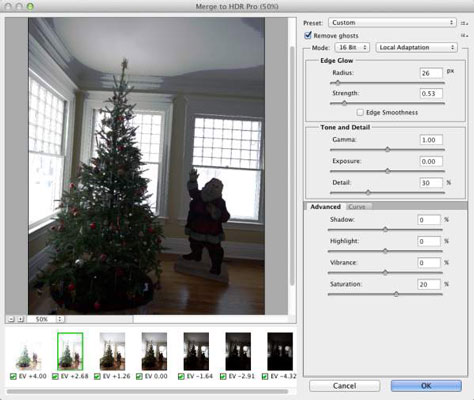
Spoji v HDR se odpre, ko so slike obdelane.
Vsaka od slik v združitvi je prikazana kot sličica pod predogledom. Vsako sliko lahko prekličete, da vidite, kakšen vpliv ima na kombinirano osvetlitev. (Ko kliknete zeleno kljukico, dajte Merge to HDR Pro nekaj trenutkov, da ponovno nariše predogled.) Če delate s sedmimi osvetlitvami in se zdi, da se ena poslabša od celotnega videza, pustite polje te sličice neizbirno.
Privzeto Merge to HDR Pro predpostavlja, da želite nadzor nad sliko takoj, in nastavi meni Način na 16-bitno barvo in lokalno prilagoditev. Nato imate še nekaj možnosti, vključno s ploščo Curve (kot je prikazano).
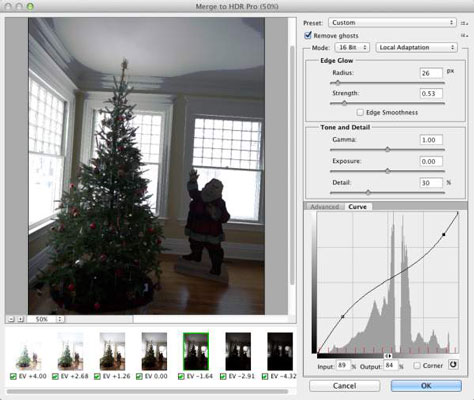
V 16-bitnem načinu z lokalno prilagoditvijo imate kar nekaj nadzora.
Torej, kakšne so vse te možnosti, ki jih vidite?
-
Prednastavitev: Če imate vrsto podobnih slik, ki zahtevajo enake prilagoditve, lahko shranite in naložite prednastavitve.
-
Odstrani duhove: Ko posnamete več osvetlitev, zlasti na prostem, so premikajoči se predmeti na vaši sliki morda pustili »duhove«. Ta možnost pomaga zmanjšati te premikajoče se predmete.
-
Edge Glow: uporabite drsnika Radius in Strength v kombinaciji, da povečate zaznano ostrino slike.
-
Ton in podrobnosti: pomislite na drsnik Gamma kot na nadzor kontrasta. Povlečenje v desno izravna kontrast med poudarki in sencami; vlečenje v levo poveča kontrast. Drsnik za osvetlitev nadzira celotno svetlost (desno) ali temnost (levo) slike, tako kot drsnik za osvetlitev v Camera Raw. Drsnik Podrobnosti izostri najmanjše delce na sliki.
-
Napredno: zavihek Napredno si deli prostor s krivuljo v lokalni prilagoditvi. Drsnika Shadow in Highlight tukaj nadzirata spodnji in zgornji del tonskega obsega slike.
Za oba drsnika vlečenje levo zatemni in vlečenje desno osvetli. Drsnik Vibrance nadzira nasičenost skoraj nevtralnih barv, nasičenost pa vse barve na sliki. (Tudi ti drsniki so primerljivi s svojimi kolegi v Camera Raw.)
-
Krivulja: Kliknite krivuljo, da dodate sidrno točko in povlecite gor/dol ali vnesite številske vrednosti, da prilagodite tonalnost slike. Možnost Corner povzroči ostro spremembo kota krivulje, kar na splošno ni zaželeno. Gumb desno od kota ponastavi krivuljo.
Preklop menija Način na 32-bitno barvo vas omejuje na prilagajanje predogleda — vse ostalo bo narejeno v Photoshopu, ko kliknete gumb Spoji v HDR Pro v redu. (Celoten razširjeni tonski razpon je še vedno v 32-bitni sliki, prilagajate le predogled.) Uporaba možnosti, ki niso Lokalna prilagoditev v 16-bitnem načinu, vam daje manjši (ali nič) nadzor nad pretvorbo iz 32-bitnega načina. -bitna barva.
Možnost Exposure and Gamma v 16-bitnem načinu vam ponuja par drsnikov za nadzor celotnega tonskega razpona ter kontrasta med sencami in svetlimi deli, medtem ko možnosti Highlight Compression in Equalize Histogram ne dajeta nadzora nad videzom slike. V 32-bitnem načinu imate preprost drsnik za prilagoditev predogleda.
Upoštevajte, da 16-bitni in 8-bitni ponujata enake možnosti, vendar ni priporočljiva pretvorba iz 32-bitnega v 8-bitno v Merge v HDR Pro. Če potrebujete 8-bitno različico slike, delajte v 16-bitnem, nato pa po izpopolnitvi slike v Photoshopu in shranjevanju kot 16-bitni uporabite ukaz Slika→ Način→ 8-bit/kanal, da pretvorite in uporabite Shrani kot (ali Shrani za splet), da shranite 8-bitno kopijo.
Ne pozabite, da se neuporabljeni deli 32-bitnega tonskega razpona zavržejo, ko so spremembe, ki jih naredite pri spajanju v 16-bitni način HDR, zavržene. Delo v 16-bitnem načinu v Merge to HDR Pro je lahko priročno, lahko pa ostanete tudi v 32-bitnem načinu, odprete Photoshop z gumbom V redu, shranite 32-bitno sliko in nato opravite vse nastavitve, ki so na voljo v Merge. na HDR Pro — in še veliko več — v Photoshopu.
Želite natančno nastaviti ali spremeniti sliko kdaj kasneje? Seveda, zakaj pa ne? Preprosto znova odprite shranjeno 32-bitno sliko in jo ponovno prilagodite, pobarvajte, filtrirajte, kar koli, in nato znova shranite. Potrebujete 16-bitno kopijo za skupno rabo ali tiskanje? Najprej shranite kot 32-bitno, prilagodite in nato uporabite Shrani kot, da ustvarite 16-bitno kopijo.